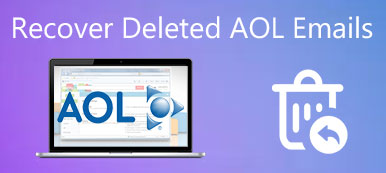Microsoft Outlook jako zjednodušená e-mailová služba pro obchodníky a studenty má seznam kontaktů, který je připisován jeho popularitě a pohodlí. Je tedy nepříjemné a frustrující, když omylem odstraníte organizované kontakty aplikace Outlook. V tomto stavu zjistíte, že je to obrovský úkol znovu přidat kontakty a klasifikovat je. Nebojte se! Tato příručka vám pomůže obnovit smazané kontakty z aplikace Outlook pro úsporu času a energie.
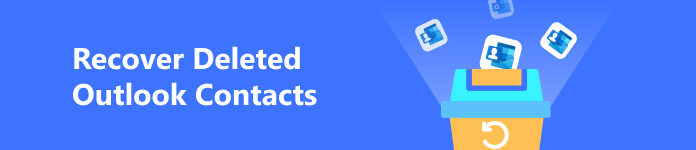
- Část 1. Jak obnovit smazané kontakty aplikace Outlook ze souborů PST
- Část 2. Jak obnovit smazané kontakty aplikace Outlook ze složky Odstraněná pošta
- Část 3. Jak obnovit smazané kontakty aplikace Outlook ze složky Obnovitelné položky
- Část 4. Nejčastější dotazy o kontaktech aplikace Outlook
Část 1. Jak obnovit smazané kontakty aplikace Outlook ze souborů PST
Pokud zjistíte, že jsou vaše kontakty aplikace Outlook odstraněny, nejlepší metodou je obnovit kontakty ze souborů PST aplikace Outlook. Soubory Outlook PST obsahují vaše kontakty, e-maily a další data aplikace Outlook. Takže můžete použít Apeaksoft Obnova dat skenovat smazané soubory Outlook PST na počítači Mac nebo Windows PC a obnovit ztracené kontakty ze souborů Outlook PST.

4,000,000 + Stahování
Rychle prohledejte soubory PST aplikace Outlook v počítači.
Může vám pomoci obnovit různé typy dat (včetně e-mailů, obrázků, videí, dokumentů atd.) z různých zařízení, jako je koš, pevný disk, flash disk, paměťová karta a další.
Kromě Outlooku vám může pomoci obnovit smazané e-maily z Gmailu.
Tento program může ukládat soubory PST ve formátu SPF pro pozdější obnovení.
Krok 1 Pomocí výše uvedeného tlačítka pro stažení nainstalujte tento all-in-one program pro obnovu do počítače. V rozhraní typu dat a umístění můžete zaškrtnout Dokument možnost a Místní disk (C :) na vašem počítači se systémem Windows. Na Macu také zaškrtnete Dokument možnost, ale měli byste si uvědomit, že soubory Outlook PST se na Macu stanou soubory OLM. Zde můžete kliknout na Skenovat začít.
Krok 2 První je rychlé skenování, můžete kliknout na Hluboké skenování získat více možných výsledků. Protože soubory Outlook PST nebo OLM jsou dokumenty, můžete použít Seznam typů na levém panelu a zkontrolujte příslušné soubory v systému Windows nebo Mac.
Krok 3 Jakmile vyberete soubory, které chcete obnovit, klikněte Zotavit se a vyberte cestu uložení, abyste smazané kontakty aplikace Outlook získali zpět.
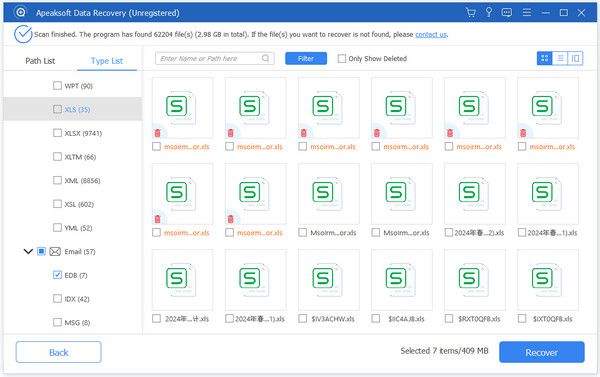
Část 2. Jak obnovit smazané kontakty aplikace Outlook ze složky Odstraněná pošta
Existuje Smazané položky složka v Outlooku pro ukládání nedávno smazaných Outlook e-mailů, kontaktů atd. Můžete zkontrolovat, zda tam smazané kontakty stále jsou.
Krok 1 Otevřete aplikaci Outlook a klepněte na DOMŮ v horní navigaci. Vybrat Smazané položky složka.
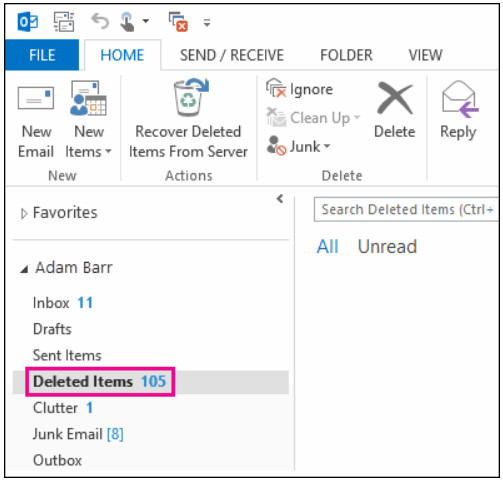
Krok 2 Položku můžete zadat pomocí Hledat smazané položky box. Nebo můžete všechny smazané kontakty klasifikovat pomocí sloupce Ikona. Když přejdete na kontakt, který chcete obnovit, klikněte na něj pravým tlačítkem a vyberte Pohyb > Ostatní složky. Poté můžete smazaný kontakt přesunout do Kontakty a klepněte na tlačítko OK.
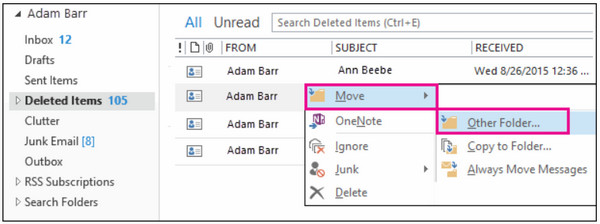
Část 3. Jak obnovit smazané kontakty aplikace Outlook ze složky Obnovitelné položky
Pokud nemůžete najít odstraněné kontakty ve složce Odstraněná pošta, můžete přejít do skryté složky s názvem Obnovitelné položky složka.
Krok 1 Otevřete Outlook, vyberte DOMŮ > Smazané položky > Obnovit smazané položky ze serveru.
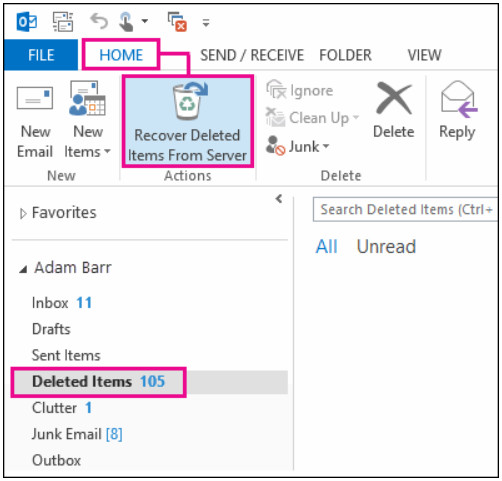
Krok 2 v Obnovte odstraněné položky okno, můžete použít Předmět or od k vyhledání konkrétního kontaktu.
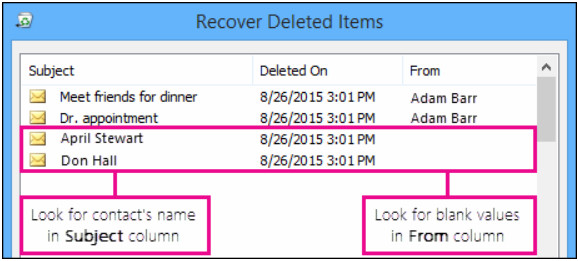
Krok 3 Zde můžete vybrat smazané kontakty aplikace Outlook a vybrat Obnovit vybrané položky > OK.
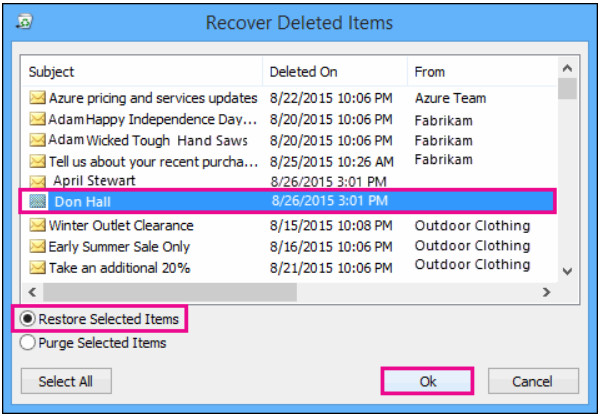
Část 4. Nejčastější dotazy o kontaktech aplikace Outlook
Jak vytvořit skupinu kontaktů v aplikaci Outlook?
Vybrat Lidé na levém navigačním panelu. Vybrat Home nahoře > Nový kontakt > Kontaktní skupina. Do pole zadejte název nové skupiny kontaktů Jméno box. Poté vyberte Přidat členy a vyberte jednu možnost: Z kontaktů aplikace Outlook, Z adresáře, a Nový e-mailový kontakt. Zde můžete přidat požadované kontakty a kliknout OK. Nakonec si můžete vybrat Uložit a zavřít. To je způsob, jak vytvořit skupinu kontaktů aplikace Outlook, můžete se také naučit, jak na to Synchronizace kontaktů aplikace Outlook s iPhone zde.
Jak exportujete kontakty aplikace Outlook?
Přejděte do aplikace Outlook > Soubor > Otevřít a exportovat > Import / Export > Export do souboru > další > Hodnoty oddělené čárkou > další. Vybrat Kontakty pod e-mailovým účtem a klikněte na Procházet vyberte, kam se má soubor .csv uložit. Poté zadejte název souboru a vyberte OK > úprava.
Jak odstranit kontakt z Outlooku?
Otevřená Lidé na levém navigačním panelu v Outlooku. Vyhledejte kontakt aplikace Outlook, který chcete odstranit, klikněte na něj pravým tlačítkem a vyberte Vymazat nebo stiskněte tlačítko Shift + Delete klíče.
Proč investovat do čističky vzduchu?
Tato příručka uvádí tři praktické způsoby obnovení smazaných kontaktů aplikace Outlook. Mezi tyto metody patří Apeaksoft Obnova dat má výhodu v pohodlí a vysoké míře úspěšnosti, jak může obnovit smazané kontakty aplikace Outlook bez zálohování. Pokud máte jiné proveditelné metody pro obnovení smazaných kontaktů z aplikace Outlook, napište své komentáře.